(http://pik.bg)
Как да предпазим безплатно Windows 10 компютъра си от вируси

Windows 10 е най-сигурната операционна система на Microsoft, благодарение на вградения мощен инструмент за борба с вирусите и зловредния софтуер. Днес е по-лесно от всякога да защитим системата си, но все пак не трябва да се отказваме от добрите си навици докато сърфираме в мрежата – да не отваряме прикачени файлове към странни имейли, да внимаваме когато кликаме върху линкове, и така нататък.
Бърз начин да проверите дали в компютъра има вирус е да използвате Windows Defender. Тази защита от злонамерен софтуер е включена в Windows и помага за идентифицирането и премахването на вируси, шпионски софтуер и друг злонамерен софтуер.
1. Windows Defender
Windows Defender е предварително инсталиран и работи във фонов режим. Tака този инструмент защитава системата ви без дори да осъзнавате това.
2. Сканирайте за вируси
Ако искате да сканирате компютъра си, за да сте напълно сигурни, че системата ви не е заразена със злонамерен софтуер, изпишете Windows Defender в полето за търсене на лентата на задачите и натиснете „Enter“. Изберете „Quick“ и натиснете „Scan now“, за да се сканират вашите папки и файлове. За по-дълбоко сканиране изберете „Full“.
3. Персонализирайте сканирането на системата си
Ако искате по-голям контрол над това, което Windows Defender сканира изберете „Custom“, след това кликнете върху „Scan now“. Ще се появи прозорец със списък на хард дисковете, от който може да изберете кой диск да се сканира. Ако искате да сканирате някой, поставете отметка в квадратчето до него. А ако искате да отидете по-надълбоко, кликнете върху символа "+", за да видите папките на всяко устройство, което ви позволява да персонализирате какво да се сканира.
4. Поддържайте Windows Defender актуализиран
Постоянно се появяват нови заплахи, което означава че Windows Defender трябва да бъде постоянно актуализиран, за да ви осигури адекватна защита. Можете ръчно да актуализирате Windows Defender, но най-добре е да изберете автоматично актуализиране на инструмента.
5. Преглед на файловете, които са под карантина
Когато Windows Defender открие заразен файл, той ще го постави под карантина, така че да можете спокойно да проверите файла преди да го изтриете. Понякога файловете, които се поставят под карантина, всъщност са безвредни. За проверка на тези файлове отидете в „History Tab“ в Windows Defender, след това кликнете върху „View Files“. Ако мислите, че е вирус, кликнете върху „Remove all“, а ако не – върху „Allow item“ – но само ако сте 100% сигурни, че е безопасно.
6. Настройки за Windows Defender
За още по-голям контрол върху това как работи Windows Defender, кликнете върху „Settings“. Това ви дава достъп до допълнителни разширени настройки.
7. Използвайте алтернативен софтуер
Windows Defender е добро решение, но за още по-голяма сигурност има алтернативни софтуерни решения, които можете да инсталирате на компютъра си. Windows Defender ще спре да работи, ако инсталирате друга антивирусна програма, така че няма да се появи конфликт между двата инструмента.
Avast Free Antivirus е популярна безплатна антивирусна програма, на която може спокойно да се доверите. Подобна добра алтернатива е Malwarebytes.
Свързани новини:
- И Видин обявява грипна епидемия
- Без безплатни бързи тестове за грип
- Приложение на „Майкрософт” ще ни предупреждава за сайтове с фалшиви новини
- Опозиционерът Хуан Гуайдо се обяви за временен президент на Венецуела
- Жената, нападнала медик в Горна Оряховица, е с повдигнато обвинение
- Руската ВТБ: Заложници сме на нарастващ конфликт между Тръмп и Конгреса
- Ивелин Попов се настани в хотела на "Ростов" в Доха, ще подписва
- Алберт Попов спечели втория слалом за ФИС
- Паредес се отдалечава от ПСЖ
- Прекратиха търсенето на самолета със Сала поне за днес
- Погба носи тузарски костюм със своите инициали
- Зафиров: Цената на Неделев е висока
- Емери: Арсенал работи по трансфера на Суарес
- Зафиров: Неделев отхвърли ЦСКА и Лудогорец, търсим нападател и ляв бранител

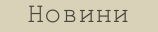
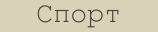

Виж всички новини от 2015/12/21